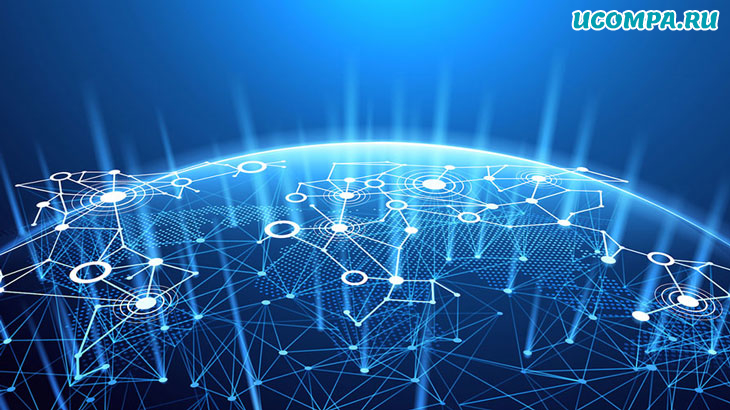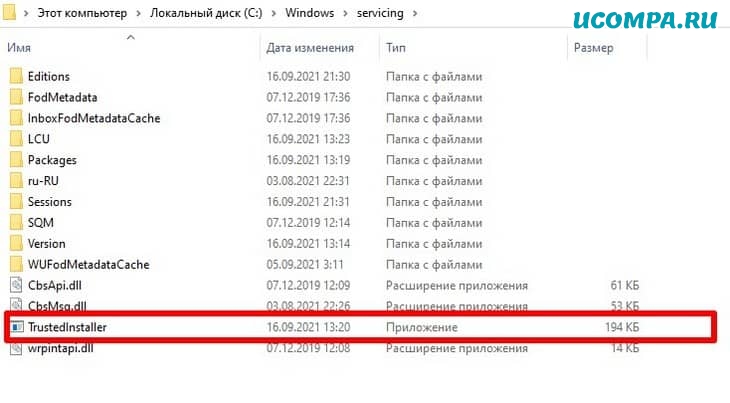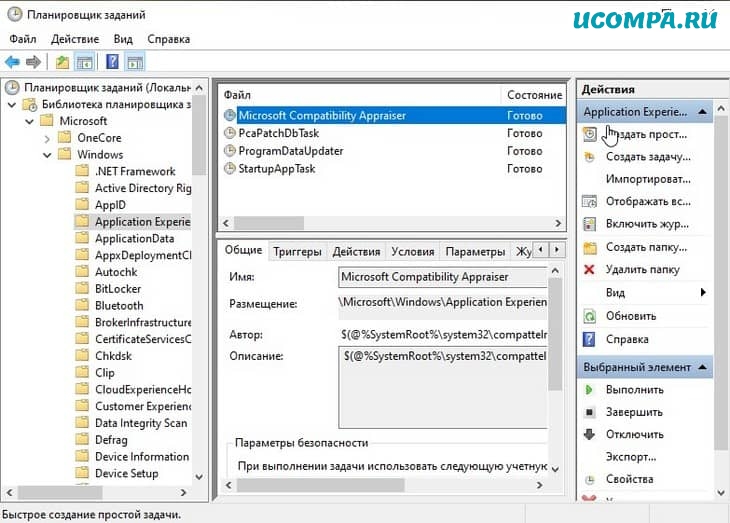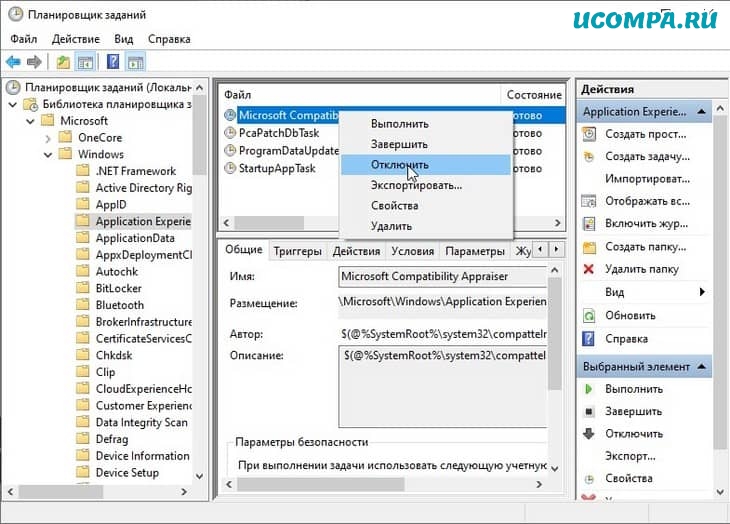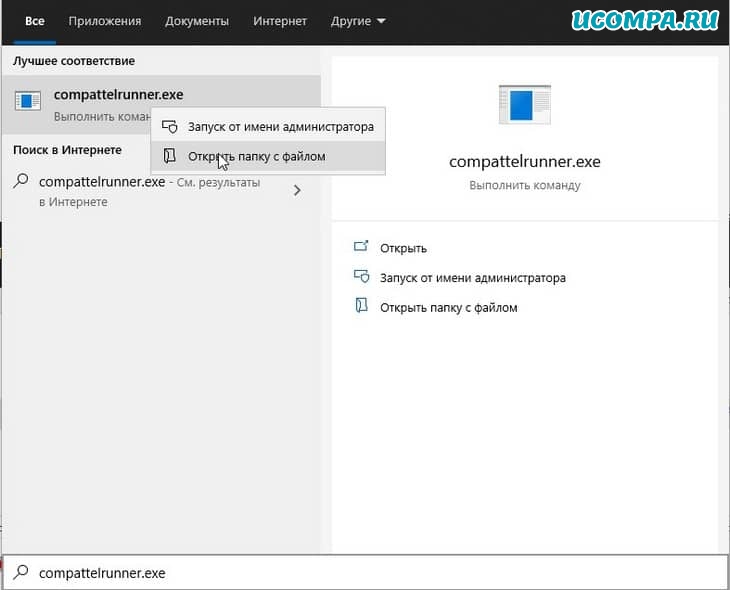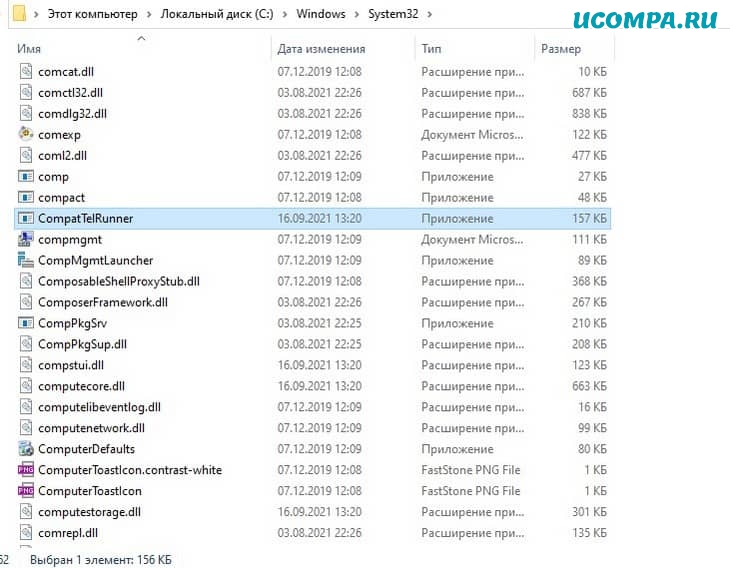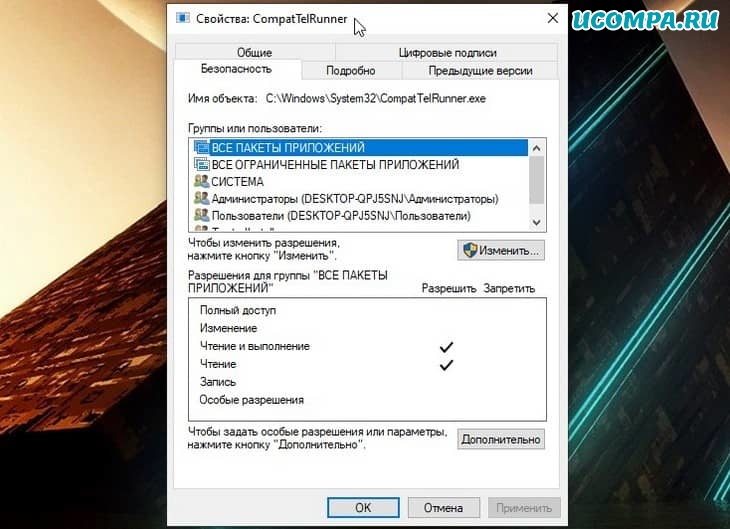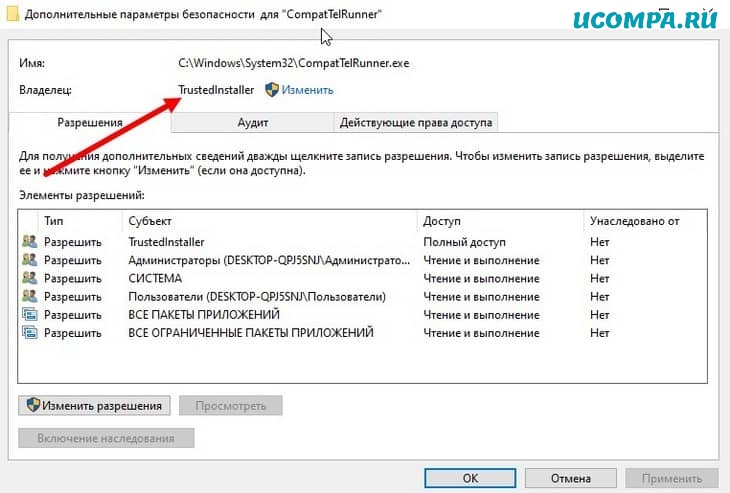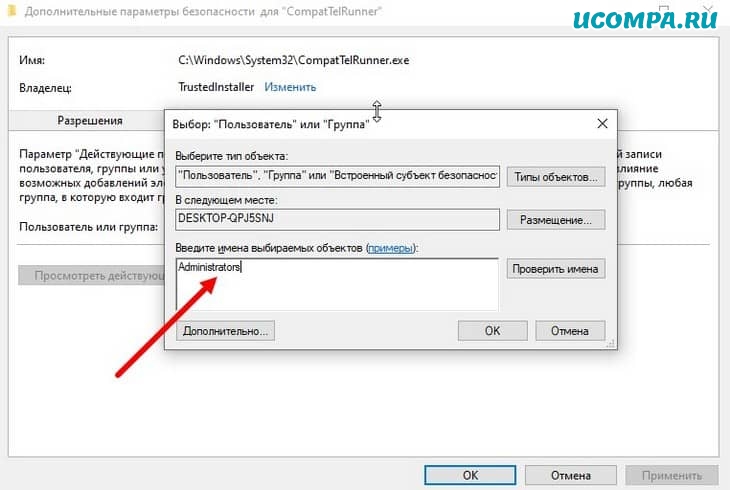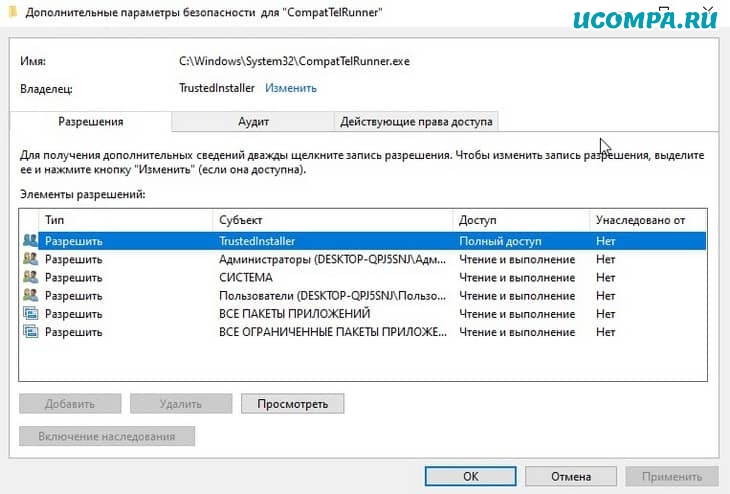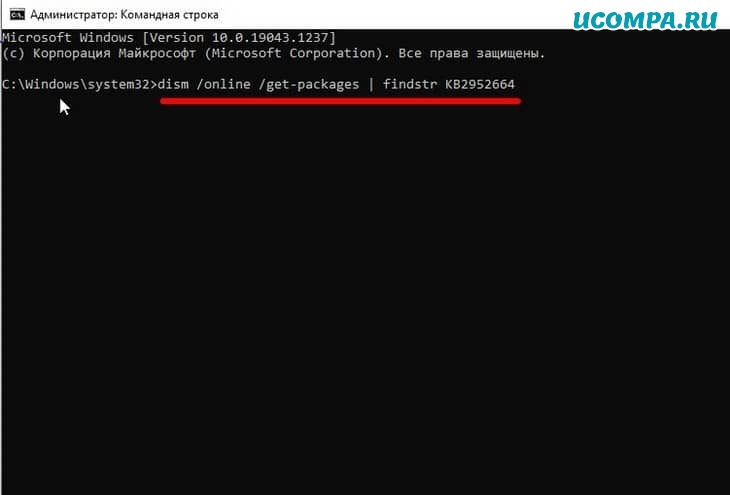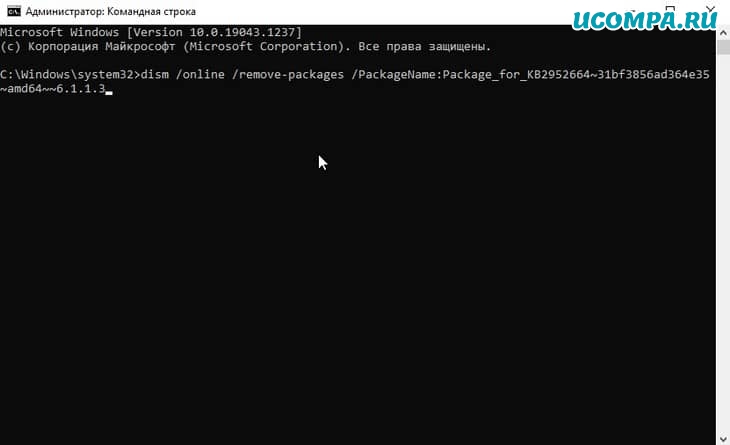-Метки
-Рубрики
- Армия (190)
- Авиация (32)
- БРАУЗЕРЫ (481)
- Google Chrome (113)
- Brave Browser (3)
- UC Browser (2)
- Comodo Dragon (2)
- NAVER Whale Browser (1)
- SlimBrowser (1)
- Aurora (1)
- Lemon Browser (1)
- Coc Coc (1)
- Maxthon (1)
- Vivaldi (1)
- Internet Explorer, Microsoft Edge (26)
- Mozilla Firefox (63)
- Opera (46)
- Safari (9)
- SeaMonkey (7)
- Slimjet (3)
- TOR (1)
- Yandex (38)
- Амиго (4)
- Гогуль (1)
- Спутник (2)
- ВИДИО (2917)
- Youtube (2451)
- Программы для создания видио (78)
- Видео 360 градусов (1)
- Как скачать видио (54)
- ФЛЭШКИ (27)
- РАМОЧКИ (633)
- Летние (162)
- Осенние (73)
- Зимние (63)
- Весенние (42)
- Музыкальные (24)
- Для поздравлений (21)
- Для видио (14)
- Кулинарные (3)
- Для текста (237)
- ВИРТУАЛЬНЫЕ ЭКСКУРСИИ (953)
- ДЕТИ (60)
- ДОКУМЕНТАЛЬНОЕ КИНО (54)
- ЖЗЛ (60)
- ЖКХ (44)
- ЗАКОНОДАТЕЛЬСТВО (87)
- ЗДОРОВЬЕ (544)
- Гигиена, зарядка (28)
- Лекарства (18)
- Народные средства (166)
- ИГРЫ (60)
- ИЛЛЮЗИИ (18)
- ИСКУССТВО (703)
- ЖИВОПИСЬ (144)
- ПИСАТЕЛИ (4)
- ПОЭЗИЯ (103)
- ФОКУСЫ (6)
- ИСТОРИЯ (291)
- КОСМОС, НЛО (52)
- КУЛИНАРИЯ (402)
- Блюда из грибов (16)
- ВЫПЕЧКА (43)
- ЗАКУСКИ (42)
- КАШИ (5)
- Мясные блюда (57)
- НАПИТКИ (18)
- Пельмени и т.д. (3)
- Рыбные блюда (42)
- САЛАТЫ (28)
- Советы (35)
- Соления, Копчения, Консервация (43)
- Спиртное (12)
- СУП (16)
- ТОРТЫ (26)
- МУЗЫКА (2821)
- Как скачать музыку (27)
- ПЛЕЕРЫ МУЗЫКАЛЬНЫЕ (85)
- ПЛЭЙКАСТЫ (2415)
- МУЛЬТФИЛЬМЫ (22)
- НАУКА (162)
- НЕПОЗНАННОЕ (68)
- ОБРАЗОВАНИЕ (318)
- ДЕТСКИЕ РАЗВИВАЮЩИЕ ЗАНЯТИЯ (книги, пособия) (236)
- Общество (683)
- ОТКРЫТКИ, ПОЖЕЛАНИЯ (61)
- ОФОРМЛЕНИЕ ДНЕВНИКОВ, ПОСТОВ, БЛОГОВ (171)
- WordPress (1)
- ЛИРУ (23)
- Оформление текста (2)
- ПЕНСИИ и ЛЬГОТЫ (33)
- ПОСЛОВИЦЫ, ПОГОВОРКИ, ПРИТЧИ и т.д (255)
- АФОРИЗМЫ, ЦИТАТЫ (66)
- ГОРОСКОПЫ (77)
- ЗАГАДКИ И Т.Д. (92)
- ПРАЗДНИКИ (182)
- 1 АПРЕЛЯ (11)
- 23 ФЕВРАЛЯ (9)
- 8 МАРТА (23)
- 9 МАЯ (40)
- ДЕНЬ РОЖДЕНИЯ (16)
- НОВЫЙ ГОД (25)
- СВЯТЫЕ ПРАЗДНИКИ (41)
- ПРИРОДА (758)
- НАСЕКОМЫЕ (55)
- ПТИЦЫ (40)
- ВЕСНА (11)
- Водный мир (73)
- ЗИМА (32)
- ЛЕТО (5)
- ОСЕНЬ (60)
- ФАУНА (206)
- ФЛОРА (71)
- Психология (27)
- РАБОТА С КОМПЬЮТЕРОМ И ИНТЕРНЕТОМ (4304)
- Ватсап, Сипнет и т.д (31)
- Монитор (25)
- Оперативная память (24)
- Windows 11 (20)
- Linux (8)
- Операционные системы, альтернатива Windows (3)
- Российские операционные системы и компьютеры (2)
- CHROME OS (1)
- Анонимная операционная система Tails (1)
- Mac OS X (7)
- Office (158)
- WiFi - беспроводная сеть (157)
- Windows 10 (684)
- Windows 7 (405)
- Windows 8 (176)
- Windows ХР (40)
- АНТИВИРУСЫ, ВИРУСЫ (541)
- АРХИВЫ, АРХИВАЦИЯ (35)
- БИОС (14)
- Видиокарта (17)
- ВИРТУАЛЬНЫЕ МАШИНЫ (8)
- Жёсткий диск (112)
- Клавиатура, мышь (164)
- Материнская плата (11)
- Модем, Флешка (153)
- НОУТБУК, ПЛАНШЕТ, ТЕЛЕВИЗОР (191)
- Облачные хранилища файлов (29)
- Обои для рабочего стола (53)
- Операционная Система Windows (161)
- Платежи (5)
- ПРИНТЕР, СКАНЕР (29)
- ПРОГРАММЫ ДЛЯ КОМПЬЮТЕРА (1343)
- Работа с файлами и папками (172)
- РЕЕСТР (36)
- СКАЙП, ВЕБ-КАМЕРА (86)
- РЕФОРМА (14)
- РУКОДЕЛИЕ (203)
- Советы хозяйке (95)
- СМАРТФОН и ТЕЛЕФОН (240)
- СОЦИАЛЬНЫЕ СЕТИ (225)
- Facebook (17)
- Gmail (12)
- Mail.ru (13)
- Twitter (7)
- Yahoo (6)
- В Контакте (28)
- ЛИРУ (17)
- Одноклассники (29)
- Сайты (90)
- Яндекс (11)
- СПОРТ (27)
- СПРАВОЧНИКИ (80)
- СССР (187)
- ТЕХНИКА (26)
- ФОТО (389)
- Как скачать фото (16)
- Фоторамки (5)
- СЛАЙД - ШОУ (30)
- ФОТОАППАРАТ (8)
- ФОТОШОП (332)
- ГЕНЕРАТОРЫ (19)
- КОЛЛАЖИ (9)
- Программы фотошопа (105)
- Уроки по фотошопу (31)
- ФИЛЬТРЫ (7)
- ХУДОЖЕСТВЕННЫЕ ФИЛЬМЫ (72)
- ЭКОНОМИКА (81)
- Налоги (24)
- ЭЛЕКТРОННЫЕ И АУДИКНИГИ (37)
- Создание электронных книг (2)
- ЮМОР (2801)
- МОТИВАТОРЫ и ДЕМОТИВАТОРЫ (1026)
- КОТОМАТРИЦА (1627)
-Музыка
- Perry Como "Impossible"
- Слушали: 5137 Комментарии: 1
- Любимая мелодия
- Слушали: 6047 Комментарии: 1
- Осенняя грусть
- Слушали: 31503 Комментарии: 1
- Алексей Чумаков - Я от тебя схожу с ума
- Слушали: 35968 Комментарии: 0
-Поиск по дневнику
-Подписка по e-mail
-Статистика
Как удалить процесс CompatTelRunner.exe в Windows? |
https://ucompa.ru/windows-10/compattelrunner-exe-chto-jeto-takoe-i-kak-otkljuchit
CompatTelRunner.exe в настоящее время является самым обсуждаемым расширением во всем мире среди пользователей Windows. Это связано с тем, что многие пользователи Windows сообщают, что они видят неизвестное расширение с именем Compattelrunner.exe, запущенное в их диспетчере задач. Более того, интересно отметить, что это расширение использует даже больше диска и процессора, чем Google Chrome, который, как известно, использует наибольшее количество процессора и памяти.
Теперь мы должны сообщить вам, что это не вредоносная программа или троян, как считают многие пользователи Windows.
Скорее, это расширение, которое было поставлено Microsoft в комплекте с Windows.
Что такое CompatTelRunner.exe?
CompatTelRunner.exe — это расширение Windows, которое было введено в Windows самой Microsoft.
Это расширение также помогает пользователям перейти на последнюю версию Windows или обновления пакета обновлений.
Оно также проверяет наличие проблем в Windows, связанных с совместимостью, и, если таковые имеются, создает отчет и отправляет его в корпорацию Майкрософт.
Известно, что многие пользователи Windows, предпочитающие конфиденциальность, а не новейшие функции, отключили расширение CompatTelRunner.exe.
Однако мы должны сказать вам, что отключить это расширение не так просто, как в случае с другими расширениями.
Это связано с тем, что Microsoft включила это расширение в пакет, поэтому оно подписано TrustedInstaller.
Следовательно, у вас нет права изменять это расширение, даже если вы являетесь администратором, и вы получите сообщение об ошибке «Доступ запрещен».
Однако высокая загрузка диска CompattelRunner.exe — это известная проблема, и у нас есть некоторые решения для ее отключения или удаления.
Ниже мы составили список всех возможных способов решения проблемы использования диска CompatTelRunner.exe в Windows 10 и Windows 7.
1. Отключите CompatTelRunner.exe из Планировщика заданий
Первый и самый простой способ остановить compattelrunner.exe от высокой загрузки диска — отключить его в Планировщике заданий.
Для этого — откройте диспетчер выполнения в Windows, нажав клавиши «Windows + R».
В меню «Выполнить» введите «taskschd.msc» и нажмите Enter.
Теперь вы увидите, что планировщик заданий был открыт.
В Планировщике задач вы увидите «Библиотеку планировщика заданий» с левой стороны, которую вам нужно развернуть.
После расширения перейдите в «Microsoft», затем нажмите «Windows» и, наконец, нажмите «Application Experience».
Теперь вы увидите список приложений рядом с этим окном.
Здесь вы увидите одно приложение под названием «Microsoft Compatibility Appraiser».
Щелкните его правой кнопкой мыши и выберите в списке опцию «Отключить».
Как только вы отключите средство оценки совместимости Microsoft или файл Compattelrunner.exe, у вас больше не будет проблема с высокой загрузкой диска на вашем ПК с Windows.
Однако это временное решение, и оно может не сработать для вас.
Поэтому мы также добавили решение ниже, где вы можете напрямую удалить его, а не отключать.
Итак, если вышеуказанное решение не работает, вы можете попробовать то, что упомянуто ниже.
2. Передайте право собственности на CompatTelRunner.exe, а затем удалите его
Это второй и, возможно, лучший метод удаления с вашего компьютера ошибки высокой загрузки диска compattelrunner.exe.
В этом методе мы должны полностью удалить приложение CompatTelRunner.exe с наших компьютеров.
Однако мы уже упоминали, что это расширение было включено в пакет самой Microsoft.
Это означает, что вы не можете удалить расширение напрямую, поскольку оно принадлежит TrustedInstaller.
Поэтому в первую очередь необходимо передать права собственности администратору ПК.
Убедитесь, что вы вошли в систему как администратор, поскольку он играет наиболее важную роль в этом методе.
После того, как вы это проверили, переходите к методу.
Нажмите клавишу «Windows» на клавиатуре, чтобы открыть меню «Пуск» Windows .
Введите compattelrunner.exe, и вы должны увидеть программу с именем CompattelRunner.exe в верхней части списка в разделе «Программы».
Щелкните правой кнопкой мыши CompatTelRunner и выберите команду «Открыть расположение файла».
После того, как вы нажмете «Открыть расположение файла», вы увидите новое окно, в котором установлена программа CompatTelRunner.
Он будет находиться в папке «System32» вашей установки Windows.
Теперь щелкните правой кнопкой мыши CompatTelRunner и выберите «Свойства», чтобы перейти на вкладку «Свойства».
В свойствах CompatTelRunner перейдите на вкладку «Безопасность».
Здесь вы заметите, что все другие пользователи имеют доступ только для чтения и выполнения, тогда как TrustedInstaller имеет доступ ко всем разрешениям.
Это необходимо изменить, поскольку мы хотим удалить приложение с нашего ПК, что прямо сейчас может сделать только TrustedInstaller.
Поэтому теперь мы передадим право собственности на CompatTelRunner от TrustedInstaller администратору.
Для этого нажмите кнопку «Дополнительно» на вкладке «Безопасность».
В окне дополнительных параметров вы увидите, что текущий владелец — TrustedInstaller.
Нажмите кнопку «Изменить» рядом с именем владельца и введите «Администраторы».
Нажмите «ОК», и администратор станет владельцем CompatTelRunner.
После этого нажмите «Применить», и вы успешно сменили владельца этого приложения.
Теперь, когда право собственности сменилось, оставшийся процесс очень прост.
Вам нужно закрыть расширенную вкладку безопасности, и вы увидите окно свойств нашего приложения.
На вкладке «Безопасность» вам необходимо изменить разрешения администраторов, которым мы только что передали право собственности.
Нажмите «Дополнительно» еще раз и нажмите кнопку «Изменить разрешения» ниже, которая предоставит вам доступ администратора.
Далее дважды щелкните параметр «Администраторы» в списке, предоставьте им полный доступ и нажмите «ОК».
Теперь мы полностью изменили владельца CompatTelRunner с TrustedInstaller на администратора.
Поэтому просто щелкните правой кнопкой мыши приложение compattelrunner.exe из папки «System32» и удалите его.
Хотя это наиболее известный из доступных нам методов работы, даже он не работает для некоторых пользователей согласно отчетам.
Поэтому последний вариант — полностью удалить обновление «KB2952664», которое является основной причиной установки приложения CompatTelRunner на наших компьютерах.
Но проблема в том, что Windows автоматически установит это обновление еще раз, так что это всего лишь временное решение.
3. Удаление обновления KB2952664 в Windows 7
Если вы решили, что у вас ничего не работает, и вы просто хотите удалить обновление KB2952664, вы можете использовать этот метод, указанный ниже, чтобы удалить это обновление.
Кроме того, интересно отметить, что это обновление является обновлением совместимости с Windows 7.
Оно было выпущено Microsoft, чтобы убедиться, что на вашем ПК с Windows 7 установлена последняя версия.
Откройте окно командной строки, нажав сочетание клавиш «Windows + R» и введите «cmd».
Прежде чем открыть командную строку, щелкните ее правой кнопкой мыши и выберите параметр «Запуск от имени администратора».
Теперь откройте командную строку от имени администратора и введите следующую команду, чтобы удалить обновление Windows KB2952664.
dism /online /get-packages | findstr KB2952664
Нажмите Enter после ввода команды, и вы получите список версии обновления, установленной на вашем компьютере.
Когда вы увидите список версии, установленной на вашем ПК, введите следующую команду.
dism /online /remove-packages /PackageName:Package_for_KB2952664~31bf3856ad364e35~amd64~~6.1.1.3
Наконец, убедитесь, что обновление было полностью удалено с вашего компьютера, введя следующую команду в том же окне командной строки.
Get-HotFix –id KB2952664
Как ни странно, вы можете быть уверены, что все будет удалено правильно, если вы получите сообщение об ошибке.
При вводе указанной выше команды в командной строке вы должны получить сообщение об ошибке «не удается найти HotFix», что означает, что он был успешно удален.
Как мы уже упоминали ранее, это не постоянное решение, так как compattelrunner.exe будет установлен снова, как только Windows будет обновлена.
Но, если вы столкнулись с серьезными проблемами использования диска compattelrunner.exe, это настоятельно рекомендуется на данный момент.
Кроме того, вполне возможно, что вы не используете обновление KB2952664 для Windows 7, но по-прежнему сталкиваетесь с проблемой высокой загрузки диска compattelrunner.exe.
Таким образом, вы также можете удалить версии KB2977759 или KB2976978 обновления Windows 7, которые, как сообщается, также имеют эту проблему.
Чтобы удалить эти версии, вам просто нужно заменить номер версии на вышеупомянутый KB2952664 в командной строке.
Заключение
Compattelrunner.exe не является трояном или вредоносным ПО, как мы уже упоминали в статье выше.
Однако это известная проблема, что это расширение иногда занимает до 70% использования диска и процессора, что является серьезной проблемой.
Кроме того, существует проблема конфиденциальности, поскольку расширение отслеживает, есть ли проблема в Windows или нет.
Таким образом, если у вас проблема с высоким использованием диска compattelrunner.exe или вы любите конфиденциальность, вы можете удалить / деинсталлировать / отключить это расширение, не беспокоясь о методах, упомянутых выше.
Серия сообщений "Windows 11":
Часть 1 - Как узнать, совместим ли ваш компьютер с Windows 11 для бесплатного обновления
Часть 2 - Как заблокировать обновление до Windows 11 средствами системы
...
Часть 12 - Как создать ISO-образ Windows 11 с обходом ограничений в виде TPM 2.0, Secure Boot и UEFI
Часть 13 - Как создать ISO-образ Windows 11 с обходом ограничений в виде TPM 2.0, Secure Boot и UEFI
Часть 14 - Как удалить процесс CompatTelRunner.exe в Windows?
Часть 15 - СОХРАНЯЕМ ВСЕ ДРАЙВЕРА И ПЕРЕУСТАНАВЛИВАЕМ СИСТЕМУ WINDOWS БЕЗ ГОЛОВНОЙ БОЛИ
Часть 16 - КАК ОТКЛЮЧИТЬ УДАЛЕННЫЙ ДОСТУП К WINDOWS
...
Часть 18 - АВАРИЙНАЯ ПЕРЕЗАГРУЗКА WINDOWS С ПОМОЩЬЮ КЛАВИАТУРЫ
Часть 19 - КАК ОТКЛЮЧИТЬ «РЕКОМЕНДУЕМ» В WINDOWS 11
Часть 20 - КАК ОТКАТИТЬ WINDOWS 11 ДО 10 ВЕРСИИ БЕЗ ПОТЕРИ ДАННЫХ.
| Рубрики: | РАБОТА С КОМПЬЮТЕРОМ И ИНТЕРНЕТОМ/Windows 8 РАБОТА С КОМПЬЮТЕРОМ И ИНТЕРНЕТОМ/Windows 7 РАБОТА С КОМПЬЮТЕРОМ И ИНТЕРНЕТОМ/Windows 10 |
| Комментировать | « Пред. запись — К дневнику — След. запись » | Страницы: [1] [Новые] |